Прављење нових фасцикли на мацОС-у
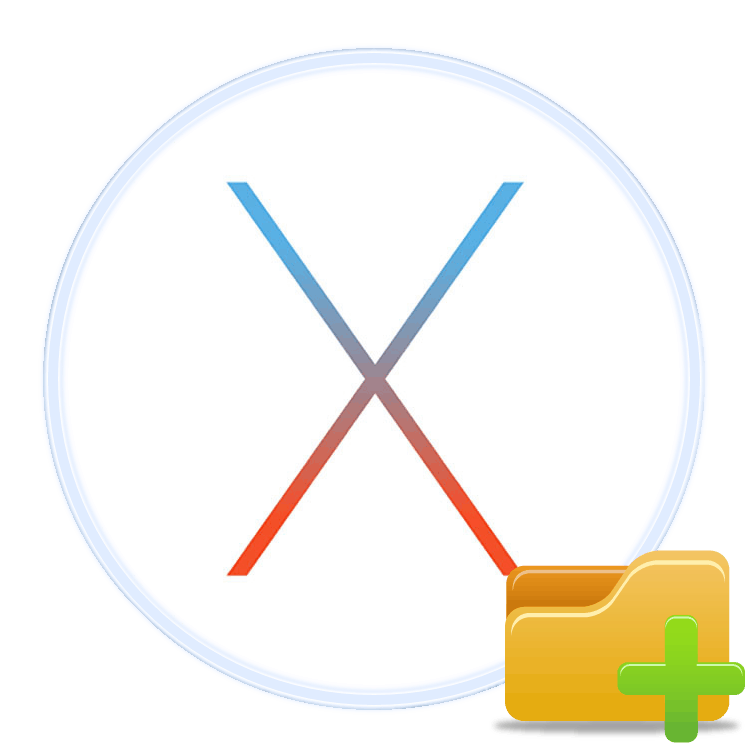
У свим модерним оперативним системима различите датотеке се могу групирати у засебне директоријуме. Неке од њих креира систем или инсталиране апликације, али претпоставља се да ће корисник сам креирати директоријуме. Наш данашњи чланак говори о стварању мапа на мацОС-у.
Садржај
Како створити фасциклу на Мац рачунару
Главни менаџер датотека у Аппле оперативном систему је Финдер апликација - уз његову помоћ требали бисте креирати нове директоријуме. Постоје две опције за ову операцију: кроз траку са менијима и контекстуалне радње.
1. метод: Трака менија
МацОС користи траку са менијима, која се увек приказује у врху екрана, као главно средство за управљање апликацијама. Помоћу овог алата можете решити данашњи проблем.
- Отворите прозор Финдер и идите на локацију на којој желите да креирате нови директориј.
- Изаберите ставку менија „Датотека“ - „Нова фасцикла“ .
- Појавиће се нови директориј са одговарајућим именом. Имајте на уму да је име означено - то значи да можете променити име креираног директорија. Упишите шта вам је потребно на тастатури и притисните Ентер да бисте је пријавили.
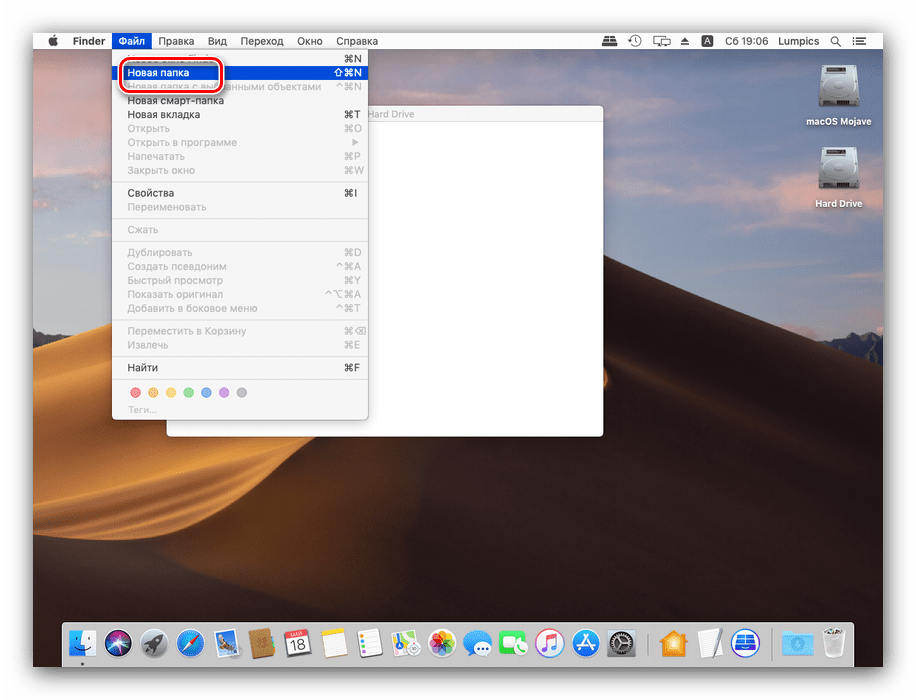
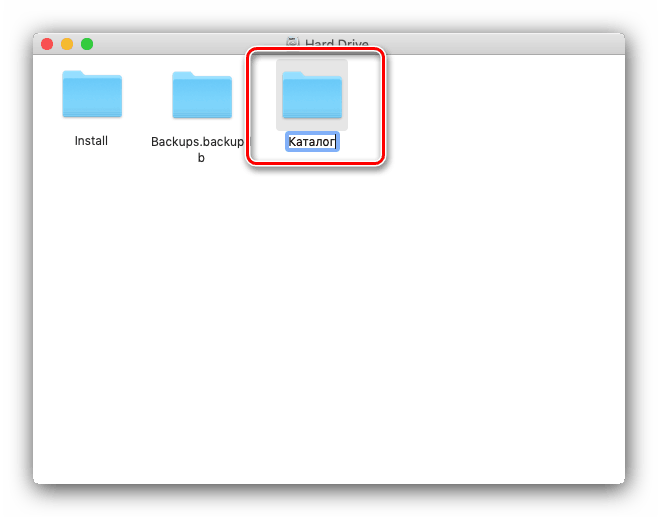
Операција је елементарна и с њом не би требало бити проблема.
2. метод: Контекстуалне радње
Аппле-ов оперативни систем, попут конкурената у облику оперативног система Виндовс и Линук-а, користи контекстни мени доступан десним кликом миша. Овај мени је такође погодан као решење нашег задатка данас.
Обратите пажњу! Ако користите МацБоок без одвојеног миша или иМац са Трацкпад-ом, контекстни мени је доступан помоћу геста са два прста! Уверите се да је ова геста укључена!
Прочитајте и: Како омогућити гест са два прста
- Помоћу Финдер-а идите на место где желите да креирате нову фасциклу.
- Пређите мишем преко слободног простора у каталогу и притисните десни тастер миша или додирните додирну таблу са два прста. Појавиће се контекстни мени у којем би требало да изаберете опцију „Нова фасцикла“ .
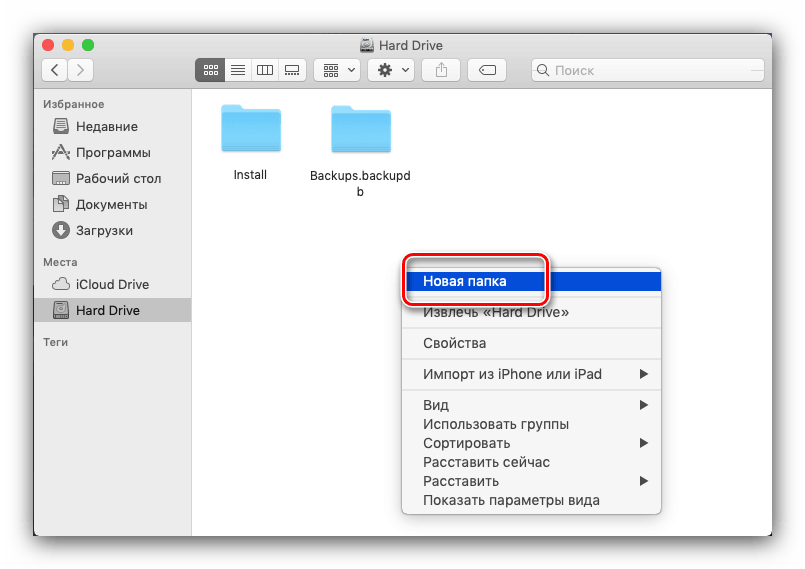
Тада можете доделити директоријуму јединствено име, ако је потребно, на основу чега је стварање фасцикле на овај начин завршено.
3. метод: Пречице на тастатури
Такође можете да креирате нову фасциклу са посебном комбинацијом тастера - у овом конкретном случају комбинација изгледа као Схифт + Цомманд + Н. 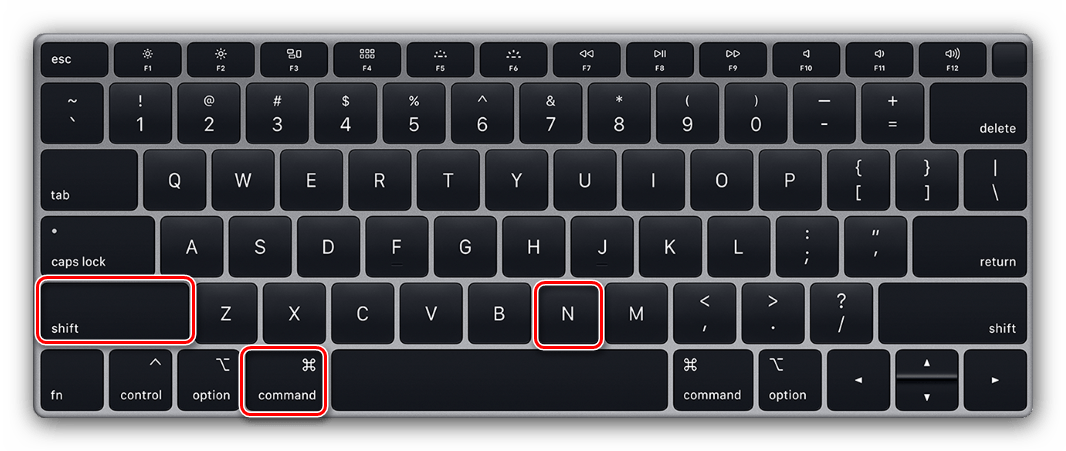
Прочитајте и: Пречице на тастатури за МацОС
Нове опције за креирање фасцикли су неактивне
У неким случајевима ставке за креирање новог директоријума на траци менија или на листи контекстуалних радњи могу бити неактивне. То значи да је немогуће креирати нову фасциклу на одабраној локацији: на пример, чврсти диск, ССД уређај или флеш уређај су пуни или корисник покушава да дода нову мапу у мрежну меморију без потребних права приступа.
Закључак
Стога смо испитали могућности за креирање нове мапе у мацОС датотечном систему. Као што видите, обе методе су веома једноставне и свако их може савладати.